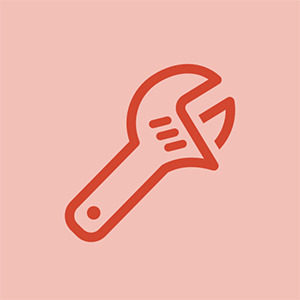Wiki koji doprinose studenti
Strašan tim učenika iz našeg obrazovnog programa napravio je ovaj wiki.
Tablet je LG objavio 2014. godine
Uređaj se ne uključuje
Uređaj ostaje bez reakcije kada pritisnete tipku za napajanje. Zaslon ostaje crn
ulje koje izlazi iz ispušne kosilice
Zaslon se ne uključuje
Izvođenje a meki reset može riješiti problem
Bilo koji drugi hardverski problem na zaslonu, uključujući digitalizator, ožičenje i LCD zaslon, zahtijevat će zamjenu cijelog hardverskog dijela zaslona koji uključuje sve.
Baterija je prazna
Klik Ovdje da biste prešli na rješavanje problema sa smanjenim vijekom trajanja baterije.
Prekidač napajanja slomljen
Držite pritisnutu tipku za uključivanje / isključivanje. Ako se uređaj ne uključi, moguće je da je prekidač napajanja slomljen.
Ispucali zaslon
Ako se stakleni zaslon uređaja ogrebe, napukne ili se ne prikazuje pravilno, mogu se upotrijebiti sljedeći popravci.
Zaslon je slomljen ili ispucan
Pokušajte testirati zaslon osjetljiv na dodir. U većini slučajeva uređaj će nastaviti normalno raditi. Ako je to slučaj, onda je problem kozmetički, ali zahtijeva glavnu zamjenu dijela. Ako planirate zamijeniti stakleni zaslon tableta, razmislite o zamjeni cijelog LCD zaslona jer je staklo ljepilom zalijepljeno za dodirni digitalizator. Ovi su koraci detaljno opisani u sljedećem vodiču.
Ako je uređaj ispušten ili se koristi puno, zaslon zaslona može se pokvariti i ne može raditi. Vodič za zamjenu zaslona možete pronaći ovdje.
Šteta od vode
Sadržaj vlage može biti previsok i možda uništiti elektroničku mirnoću.
Uređaj se ne puni
Kad je priključen na punjenje, ikona baterije ne znači da se puni. Ako se tablet ne puni, ako ga priključite, to ne znači da se svijetli ili uključuje.
Kvar baterije
Kliknite ovdje da biste prešli na rješavanje problema sa smanjenim vijekom trajanja baterije.
brat mfc-j4510dw hard reset
Punjač slomljen
Punjači za tablete uobičajeno su područje nošenja, možda će biti potrebna kupnja novog. LG G Pad 7.0 koristi mikro-USB punjač koji se može jeftino pronaći.
Otvor za punjenje slobodan
Upotreba prekomjerne sile tijekom uključivanja u punjač ili miješanja punjača u priključak za punjenje može popustiti vezu između punjača i uređaja. Ako se ikona punjenja ne pojavi kad je priključena, pokušajte puhati u otvor za punjenje kako biste smanjili moguću prašinu ili talog u uređaju. Ako ovo ne riješi problem, možda će trebati zamijeniti priključak za punjenje prema slijedećim uputama.
Smanjen vijek trajanja baterije
Punjenje uređaja ne traje toliko dugo koliko je poželjno. Može stalno prikazivati slabo punjenje.
kako ukloniti tvrdi disk iz
Uređaj ima previše aktivnih značajki
Mnogo je sitnica koje troše prekomjernu bateriju, a većina ih se može popraviti u postavkama napajanja uređaja.
- Smanjivanjem svjetline zaslona produžit ćete život
- Idite na postavke
- Prikaz
- Povucite klizač baterije ulijevo.
- Korištenje žive (pokretne) pozadine (pozadine) smanjuje trajanje baterije
- Idite na postavke
- Prikaz
- Početni zaslon
- Pozadine
- Odaberite pozadinu koja nije živa
- Zaokret upotrebe Wi-Fi mreže - pomaže samo ako nema dometa
- Prijeđite prstom prema dolje na gornjoj traci statusa
- Dodirnite Wi-Fi i / ili bluetooth tipke
Uređaj ima pokrenut previše aplikacija
Mnoge se aplikacije i dalje izvode i koriste energiju ako nisu izričito zatvorene po završetku.
Isključivanjem nepotrebnih aplikacija može se produljiti vijek trajanja baterije
- Dodirnite ikonu nedavnih aplikacija
- Ovo je treća ikona na dnu, izgleda poput kvadrata
- Prijeđite prstom ulijevo ili udesno po aplikaciji koju želite zatvoriti.
Baterija je nepropisno kalibrirana
Meko resetiranje može resetirati kalibraciju baterije, au nekim slučajevima može produžiti vijek trajanja baterije, a pritom neće izbrisati bilo koji sadržaj.
- Pritisnite tipku za uključivanje i isključivanje zvuka
- Držite tipke dok se ne pojavi LG početni zaslon
- Tablet će se automatski ponovo pokrenuti.
Punjač ne radi
Ako se ikona punjenja ne poveća ili se samo poveća na određenu količinu, moguće je da punjač radi neispravno. To se može testirati pomoću drugog punjača. Ako se telefon normalno puni, kriv je punjač. U ovom trenutku predlaže se kupnja novog punjača.
Baterija se pokvarila
Ako svi prethodni koraci nisu uspjeli produljiti trajanje baterije, baterija je vjerojatno počela propadati. To se događa s vremenom i lako je riješiti, ali zahtijeva kupnju nove baterije. Vodič za zamjenu možete pronaći ovdje.
Uređaj usporava i zamrzava se
Karakterizira to što se uređaj privremeno smrzava, sporo radi, ne dopušta preuzimanje novih aplikacija ili naglo prestaje raditi dok se koristi
SD kartica je istrošena, moguće sa smanjenom brzinom čitanja / pisanja
- Prijeđite prstom prema dolje na traci postavki
- Pritisnite postavke
- Skladištenje
- Demontirajte SD karticu
- U redu
- Uklonite SD karticu
Izvodi se previše pozadinskih aplikacija i procesa
Čak i ako aplikacije nisu otvorene, i dalje mogu raditi, usporavajući unutarnji tvrdi disk tableta. Provjerite jesu li zatvorene sve neaktivne aplikacije.
- Na donjem početnom zaslonu pritisnite ikonu nedavnih kartica
- Trebao bi prikazati nedavne korištene aplikacije
- Pritisnite CLEAR ALL
Alternativno se može izvršiti soft reset, ovaj postupak ponovno pokreće uređaj bez gubitka osobnih podataka.
iphone 7 plus zamjena stakla za kameru
- Pritisnite i tipku za uključivanje i isključivanje zvuka
- Držite tipke dok se ne pojavi LG početni zaslon
- Tablet će se automatski ponovo pokrenuti
Uređaj ima malo memorije
- Na početnom zaslonu dodirnite 'Ikone svih aplikacija'.
- Idite na postavke
- Skladištenje
- Pogledajte dostupnu pohranu u odjeljku interne pohrane da biste utvrdili ima li uređaja malo memorije. Ispod 500 megabajta nalazi se znak da bi neke programe trebalo izbrisati.
Predmemorija aplikacije je puna
Ovo ne uklanja osobne postavke kao što su podaci za prijavu i visoke ocjene, ali uklanja neželjenu memoriju i prostor u uređaju.
- Prijeđite prstom prema dolje na traci postavki
- Pritisnite postavke
- Aplikacije
- prijeđite prstom ulijevo do kartice SVE
- Kliknite aplikaciju
- Pritisnite obrisati predmemoriju
- Ponovite za ostale aplikacije.
Softver treba ažurirati
Uvijek je važno ažurirati softver uređaja. Provjerite trgovinu aplikacija da biste vidjeli ima li uređaj dostupna ažuriranja.
Uređaj se ne povezuje s Internetom
Ne mogu pristupiti Internetu ili mnogim aplikacijama, obično će vas uređaj obavijestiti kada zakaže zbog internetske povezanosti
Wi-Fi usmjerivač ne radi ispravno
Svi uređaji trebaju jasan i pravilan pristup Internetu. Loša povezanost možda nije uređaj, već internetski izvor. Provjerite Wi-Fi usmjerivač ili žarišnu točku.
Wi-Fi mogućnost je isključena
Kliznite prema dolje po početnom zaslonu i provjerite je li gumb Wi-Fi označen plavom bojom u gornjem lijevom dijelu zaslona.
zašto moj ps3 kontroler ne radi
Ili idite na postavke i provjerite je li uređaj povezan s odgovarajućim prijemnikom.
Wi-Fi prijamnik je neispravan
Ako Wi-Fi i dalje ne radi, Wi-Fi prijamnik može se pokvariti i možda će ga trebati zamijeniti.
Zvučnik uređaja slomljen
Zvučnici ili slušalice ne reproduciraju zvuk tijekom videozapisa ili tijekom reprodukcije glazbe.
Slomljene slušalice
Jednostavan način za uklanjanje problema je osigurati da slušalice rade na drugom uređaju. Također je moguće puhati u zvučnik na uređaju.
Slomljeni zvučnik
Ako slušate na maksimalnoj glasnoći, moguće je ispuhati zvučnik na uređaju. Trebat će ga zamijeniti.
Slomljena audio utičnica
Ako zvuk dolazi iz zvučnika, ali ne iz slušalica, najvjerojatnije je riječ o pokvarenoj audio utičnici. Trebat će ga zamijeniti